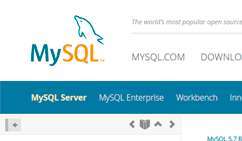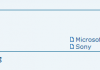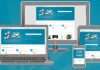Ноутбуки – по суті, ті ж самі комп’ютери, тільки переносні. Через такого корисного властивості, як мобільність, доводиться чимось жертвувати. В даному випадку ви жертвуєте їх ремонтопридатністю і потужністю. На жаль, процесор в них, як і відеочіп, поміняти не вийде, зате можна збільшити обсяг оперативної пам’яті. У більшості більш-менш сучасних ноутбуків два слоти під оперативну пам’ять, найчастіше з них зайнятий лише один, що дозволяє розширити озу.
На сьогоднішній день в ноутбуках може бути і до 32 гб оперативної пам’яті, але раз ви вирішили збільшити обсяг, у вас напевно менше озу. Найбільший мінус всіх ноутбуків-розбирати їх потрібно з обережністю, одне незручне рух і можна підігнути де-небудь контакт, а це в свою чергу загрожує замиканням. Не потрібно бути електриком або людиною, що розбирається в техніці, щоб зрозуміти, до чого конкретно веде замикання. В даному випадку це віділлється згорілими запобіжниками, а то і зовсім згорілої материнською платою. Тому будьте обережні!
Збільшуємо обсяг оперативної пам’яті на ноутбуках
Для початку хотілося б почати з азів. Якщо у вас зовсім старенький ноутбук і в ньому лише 1-2 гб озу, але за технічними характеристиками він підтримує цілих чотири гігабайти, ви повинні знати один нюанс. Понад 3,5 гб озу потрібно ставити 64-єхбітну операційну систему.
Також слід згадати про те, що існують різні типи пам’яті. На момент написання статті їх налічується чотири штуки-ddr1-ddr5. Один від одного вони відрізняються різною частотою і, відповідно, швидкістю роботи.
Також оперативна пам’ять може бути одно-, двох-, трьох – і чотирьохканальної. Тобто, спільно працюють один, два, три або чотири слота. Чим більше потоків, тим вище кінцева обчислювальна швидкість. Особливо сильно видно приріст продуктивності в іграх, графічних редакторах і браузерах (в разі, якщо відкрито велику кількість вкладок).
Як дізнатися, який тип озп варто в моєму ноутбуці
Тут є два варіанти – розкрутити ноутбук, зняти кришку і подивитися на наклейці на оперативній пам’яті її тип – там буде вказана і частота, на якій вона працює, і вид. Другий варіант більш простий-програмний, досить завантажити безкоштовну утиліту під назвою cpu-z. Вирішувати вам. Якщо ви хочете розширити обсяг оперативного запам’ятовуючого пристрою, вам все одно доведеться відкручувати кришку і виймати звідти пам’ять. Давайте розглянемо програмний метод:
- переходьте на офіційний сайт програми cpu-z;
- викачуємо звідти завантажувач в форматі .exe;
- встановлюємо програму. Процес установки простий, нітрохи не складніше, ніж встановити будь-яку комп’ютерну гру – кілька разів потрібно буде натиснути «next», підтвердити свою згоду з умовами угоди, а після клікнути на кнопку «install»;
- отже, встановлена утиліта, тепер її потрібно запустити від імені адміністратора. Зробити це просто: знаходите на робочому столі ярлик, клікаєте по ньому правою кнопкою миші і натискаєте на пункт «запуск від імені адміністратора»;

- переходимо у вкладку ” memory-пам’ять»;
- тут-то і вказані основні дані-тип пам’яті і обсяг. У нашому випадку-це ddr3, об’ємом в чотири гігабайти, що працює на частоті 666,7 мгц.

Визначаємо кількість слотів озу на ноутбуці
Тепер нам потрібно визначити кількість слотів в ноутбуці. Тому що як розширювати обсяг озу, якщо у вас всього один слот? в такому випадку нам доведеться просто ставити планку з великим об’ємом пам’яті замість стоїть в даний момент. Щоб визначити кількістю слотів, потрібно:
- звернутися до вже добре знайомої нам програмі-cpu-z;
- переходимо до вкладки spd;

- кількома по випадаючому списку, де написано»slot #1″. У нашому випадку до нього додався ще й другий;

- вибираємо другий слот і бачимо наступну картинку: http://joxi.ru/zrjv5leu1domor
- вона говорить нам про те, що другий слот в даний момент вільний-там немає оперативної пам’яті. А значить, нам є куди розширюватися.
Залишилося найцікавіше-поставити другу планку. За технічними характеристиками даного ноутбука підтримується до 6-ти гігабайт оперативної пам’яті. Іншими словами, ми можемо поставити планку ще на два гігабайти і ноутбук стане працювати більш “жваво”.
Як поставити оперативну пам’ять на ноутбук
Залежно від виробника і конкретної моделі ноутбука обсяг озп збільшується по-різному, вірніше, десь важче підібратися до слотів з пам’яттю, а десь легше.
Наприклад, що стосується ноутбуків asus, то вам буде потрібно повністю зняти задню кришку, а потім і клавіатуру, після чого можна буде вставити планку поруч з першою.
На деяких стареньких ноутбуках все значно простіше, є окрема секція, де стоїть озу:
- закручуєте кришку на місце;
- запускаєте ноутбук, якщо він не працює – відкручуєте кришку знову і більш щільно закріплюєте планку;
- тепер включаєте ноутбук, запускаєте програму cpu-z, переходите до вкладки «memory» і дивіться обсяг пам’яті. Якщо він збільшився, все пройшло успішно.
Як бачите, з наявністю хорошої інструкції можна з легкістю впоратися з такою нетривіальною завданням, як збільшення обсягу оперативної пам’яті на ноутбуці.